Linux Mint 19 est un puissant système d’exploitation avec des caractéristiques impressionnantes et une excellente réputation. Il fait tout votre possible pour soutenir de nouveaux utilisateurs et leur fournir des outils dont ils ont besoin pour rendre Linux facile.
Cependant, malgré de vos meilleurs efforts , Parfois, les caractéristiques et les packages ne sont pas ajoutés si vite. Puisqu’il s’agit d’un projet communautaire et n’est pas soutenu par de grandes entreprises telles que Ubuntu ou Fedora.
De même, l’un des inconvénients d’être un projet communautaire, est que parfois ils doivent prendre des décisions difficiles sur ce qui doit Inclure le système d’exploitation et ce qui ne le fait pas. Par exemple, comme ne pas envoyer une prise en charge Snap. Un autre bon exemple de ceci est le dernier vin.
Claro est que, puisqu’il est basé sur Ubuntu, les utilisateurs peuvent accéder à la version stable que ce système fournit. Mais ce n’est pas le plus récent. Par conséquent, si vous avez besoin de la dernière version du vin sous Linux Mint, vous devez l’installer vous-même. Et bien sûr, ici, nous allons expliquer comment le faire.
Linux Mint 19: Installez l’écurie du vin

Le lancement de l’écurie du vin incluse dans les sources logicielles Ubuntu est ce que Linux Mint 19 conduit dans ses mêmes sources . Par conséquent, si vous souhaitez avoir une configuration de vin stable, mais la version menthe est manquante, vous pouvez configurer le référentiel logiciel de vin.
Pour démarrer le processus d’installation, démarrez une fenêtre de terminal à l’aide des touches: Alt + Ctrl + T + ou aussi Ctrl + Maj + T. Ensuite, lorsque la fenêtre du terminal est ouverte, suivez les instructions étape par étape pour obtenir la dernière version de Wine Stable dans votre système d’exploitation Linux Mint 19.
Première étape: MINT a besoin d’un référentiel de logiciels externe activé. Vin. Pour ce faire, utilisez la commande APT-ADD-Repositoritory et ajoutez le référentiel logiciel « BIONIC » de VIN pour Linux Mint 19.
Sudo apt-add-repository ‘Deb MAIN BIONIC ‘
Deuxième étape: Vous devez maintenant ajouter la clé de vin, puisque Mint refusera d’interagir avec des sources logicielles dangereuses. Pour ajouter la clé logicielle, utiliser wget et apt -key.
wget -nc https://dl.winehq.org/wine-builds/winehq.key
sudo apt-clé Ajouter WineHQ.Key
Troisième étape: Linux Mint 19 devrait être mis à jour de sorte que le système d’exploitation ait les derniers correctifs logiciels. De plus, la mise à jour configurera le nouveau référentiel logiciel de vin, nécessaire pour que le vin stable. Pour exécuter une mise à jour et une mise à jour, vous devez effectuer la mise à jour et mettre à jour les commandes de la Terminal.
Sudo APT Update
Sudo APT Mise à niveau – et
quatrième étape: Installez la dernière version de Wine Stable sur votre système d’exploitation avec l’installation de la commande apt .
sudo apt install -inst Tous-Recommandes WineHQ-Stable
Cinquième étape: Démarrez la fenêtre de configuration du vin pour créer votre préfixe de vin à la menthe.
vin-cfg
lorsque vous avez fini de Configurez ceci, l’écurie du vin sera prête à l’utiliser.
Installation de la mise en scène de vin

Stable de vin est excellent pour ceux qui cherchent à exécuter des applications Windows de base. Mais si vous êtes un joueur de menthe Linux, il est impératif d’installer la mise en scène des vins, car il est livré avec des taches régulières de Vulkan et DXVK et d’autres solutions de jeux.
Aussi, pour installer la dernière version de Wine Staling Dans Linux Mint 19, ouvre une fenêtre de terminal en appuyant sur les touches que vous connaissez déjà sur le clavier. Ensuite, suivez les instructions étape par étape ci-dessous.
Première étape: la mise en scène des vins chez Mint 19 nécessite le dépôt du logiciel externe à vin. Pour la configurer, utilisez la commande add-apt-référentiel.
référentiel sudo apt-add-référentiel ‘Deb https://dl.winehq.org/wine-builds/ubuntu/ Bionic Main’
deuxième étape: avec le référentiel logiciel configuré sous Linux Mint, la clé (clé) est nécessaire à nouveau. Utilisation de la commande wget et apt-clés, téléchargez et active la clé signée de Linux Mint d’interagir avec le référentiel.
wget -nc https://dl.winehq.org/wine-builds/winehq.key
SUDO APT-KEY ADD WINHHQ.KEY
Troisième étape: Après avoir activé la clé signée du référentiel de vin, exécutez les commandes de mise à jour de Linux Mint 19 pour avoir les derniers correctifs logiciels. Et aussi, pour le référentiel de vin à mettre à jour.
Sudo apt update
Sudo apt mise à niveau -et
quatrième étape: installez les derniers packages de vin en mettant en scène Votre système d’exploitation avec APT INSTALL.
SUDO APT Installer -Install-RECOMBONDS WINHHQ-STAGINE
FILETTE ÉTAPE: Ouvre la fenêtre de configuration du vin pour créer votre nouvelle stadification du préfixe de vin
vin-cfg
Installez le développement de vin
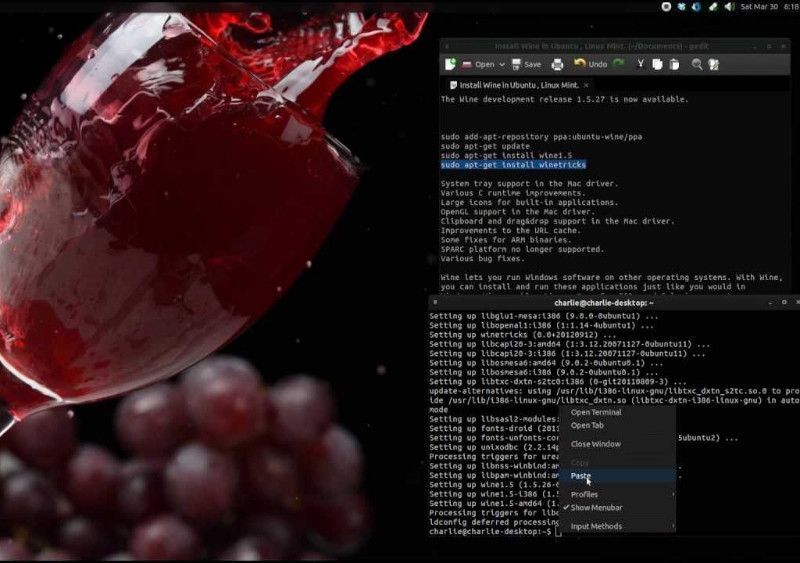
Si vous voulez juste pour accéder à la version à laquelle vous avez accès à Linux Mint 19 développeurs. Suivez les instructions étape par étape pour que Peut fonctionner.
première étape: comme avec toutes les autres versions de vin pour Mint, il est nécessaire de s’abonner à un référentiel de logiciels tiers. Pour l’ajouter, ouvrez une fenêtre de terminal. Ensuite, exécutez la commande APT-Add-dépôt.
sudo apt-add-repository ‘deb https://dl.winehq.org/wine-builds/ubuntu/ bionique principale
DEUXIÈME ÉTAPE : Après avoir ajouté la source logicielle tierce, téléchargez la clé de vin. Sans cette clé, le développement du vin ne sera pas installé. Donc , vous ne devriez pas omettre cette étape
wget -NC https://dl.winehq.org/wine-builds/winehq.key sudo apt-key Ajouter Winehq.key
Troisième étape:. À partir sur De la même manière, exécutez les commandes de mise à jour pour configurer le référentiel de logiciels précédemment ajouté. Ensuite, installez tout patch pente pour votre système
sudo update apt
sudo apt upgrade -et
Quatrième étape:. Après le processus de mise à jour, vous pouvez installer empaquette le vin pour le développement à l’ aide de la commande suivante:
sudo apt install -install-recommonds winehq-devel
cinquième étape: le développement du vin installé des paquets, exécutez l’outil de configuration du vin pour créer votre nouveau préfixe. pour terminer, et lorsque le nouveau préfixe est entièrement configuré, le développement du vin sera prêt à être utilisé
dans votre Linux MINT système 19 d’exploitation.